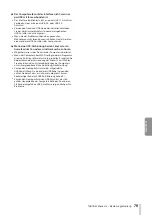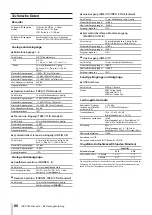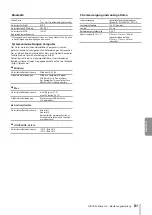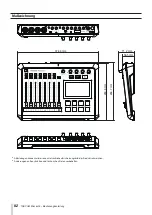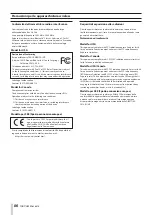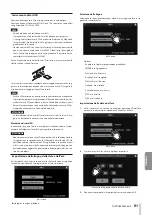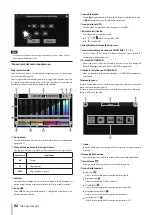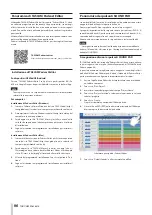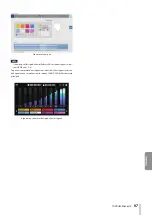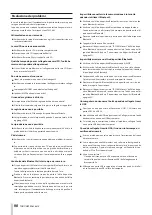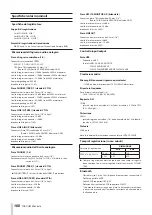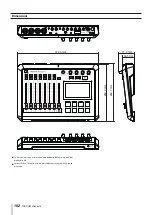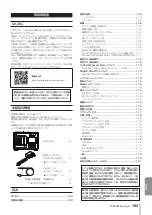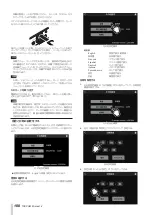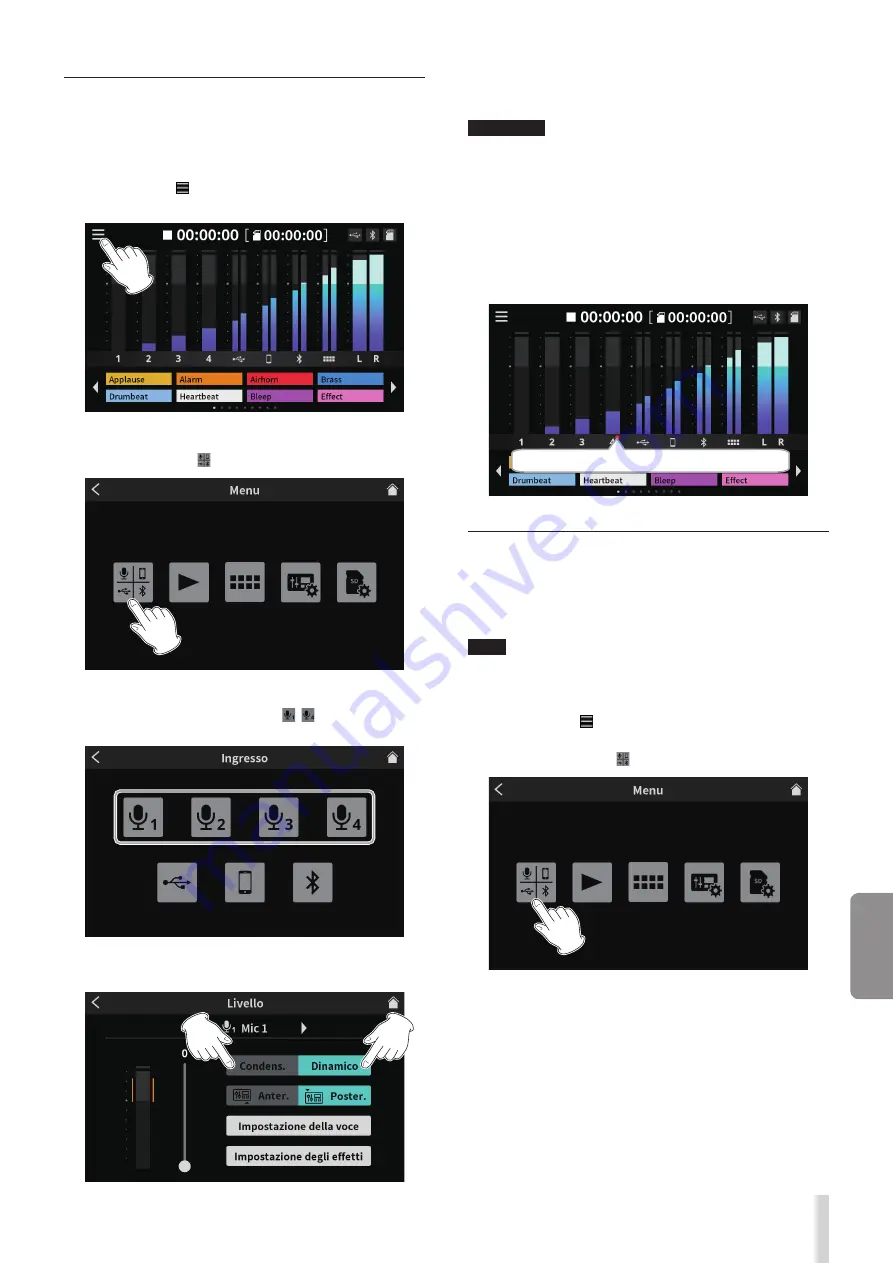
TASCAM Mixcast 4
93
IT
ALIANO
Effettuare le impostazioni del microfono
Le impostazioni possono essere effettuate per i microfoni collegati alle
prese MIC INPUT 1–4 sul retro.
Fare riferimento alle seguenti procedure per selezionare i tipi di microfo-
no sul touchscreen.
1. Toccare il menu (
) nella schermata principale per aprire la scher-
mata Menu.
Schermata iniziale
2. Toccare l'icona Input ( ) per aprire la schermata di ingresso.
Schermata Menu
3. Toccare l'icona del numero di ingresso - per un microfono col-
legato per aprire la sua schermata del livello.
Schermata Ingresso
4. Toccare il tipo di microfono selezionato.
Schermata di Livello
o
Dinamico: collegare un microfono dinamico.
o
Condens.: collegare un microfono a condensatore.
ATTENZIONE
i
Quando è selezionato “Condens.”, l'aliment48V viene for-
nita a quell'ingresso MIC. Prima di scollegare un microfono a con-
densatore, modificare l'impostazione su "Dinamico" per disattivare
l'alimentazione a +48V.
i
Il collegamento di un microfono dinamico a una presa MIC INPUT
impostato su "Condens." potrebbe danneggiare il microfono.
Nella schermata principale verranno visualizzati dei punti rossi ac-
canto ai numeri di canale degli ingressi MIC impostati su "Condens."
nella schermata precedente.
Schermata con l'indicatore del condensatore
"Condenser" selezionato per il tipo di microfono
Connessione con dispositivi Bluetooth
Questa unità dispone di un modulo audio Bluetooth integrato. Ciò con-
sente l'ingresso del suono riprodotto su dispositivi Bluetooth — compu-
ter e dispositivi audio portatili che supportano Bluetooth (A2DP) — così
come l'uscita del suono da questa unità ad altri dispositivi Bluetooth.
NOTA
L'associazione richiede anche il funzionamento del dispositivo Blueto-
oth. Fare riferimento al manuale di istruzioni del dispositivo Bluetooth
per le procedure.
1. Toccare il menu (
) nella schermata principale per aprire la scher-
mata Menu.
2. Toccare l'icona Ingresso ( ) per aprire la schermata di ingresso.
Schermata Menu
3. Toccare l'icona Bluetooth.
Summary of Contents for Mixcast 4
Page 114: ...114 TASCAM Mixcast 4 Pad Sounds SOUND PAD PAD Podcast Editor 1 PAD 1 8...
Page 117: ...TASCAM Mixcast 4 117 p p p p 1 p p p p o o Mixcast 4 o o Serial No o o o o o o p p p p 8 p p...
Page 120: ...120 TASCAM Mixcast 4 266 7 mm 263 6 mm 374 8 mm 71 2 mm 56 5 mm p p p p...
Page 122: ...122 TASCAM Mixcast 4...